
Adăugarea sau ștergerea unui tabel în Keynote pe Mac
Când adăugați un tabel, alegeți dintr-o serie de stiluri predefinite care se asortează cu tema dvs. După ce adăugați un tabel, îl puteți personaliza așa cum doriți.
Adăugarea unui tabel nou
Faceți clic pe
 în bara de instrumente, apoi selectați un tabel sau trageți unul în diapozitiv.
în bara de instrumente, apoi selectați un tabel sau trageți unul în diapozitiv.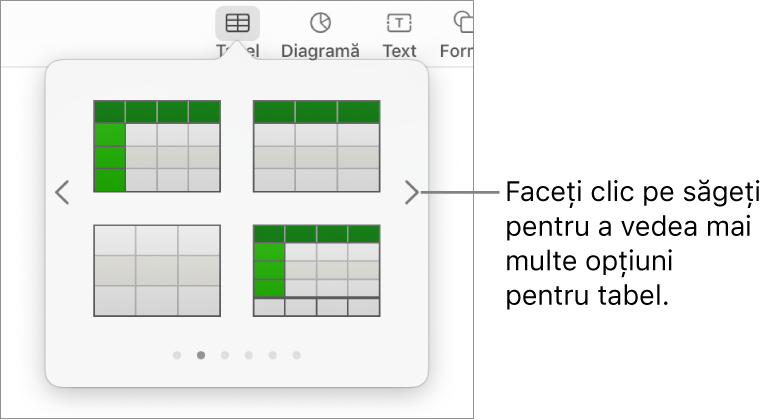
Efectuați una dintre următoarele acțiuni:
Scrierea într-o celulă: Faceți clic pe celulă, apoi începeți să tastați.
Mutarea tabelului: Faceți clic pe tabel, apoi trageți de
 din colțul din stânga sus.
din colțul din stânga sus.Adăugarea sau eliminarea rândurilor: Faceți clic pe tabel, faceți clic pe
 în colțul din stânga jos al tabelului, apoi pe săgeți.
în colțul din stânga jos al tabelului, apoi pe săgeți.Redimensionarea tabelului: Faceți clic pe tabel, faceți clic pe
 în colțul din stânga sus, apoi apăsați Shift și trageți pătratul alb din colțul din dreapta jos pentru a redimensiona tabelul în mod proporțional.
în colțul din stânga sus, apoi apăsați Shift și trageți pătratul alb din colțul din dreapta jos pentru a redimensiona tabelul în mod proporțional.Schimbați setarea culorilor alternante ale rândurilor: Faceți clic pe tabel; în bara laterală Format
 , faceți clic pe fila Tabel; apoi selectați sau deselectați Culoare rând alternant. (Pentru a selecta altă culoare, faceți clic pe rezervorul de culori.)
, faceți clic pe fila Tabel; apoi selectați sau deselectați Culoare rând alternant. (Pentru a selecta altă culoare, faceți clic pe rezervorul de culori.)Modificarea aspectului unui tabel: Faceți clic pe tabel, apoi utilizați comenzile din fila Tabel din bara laterală din dreapta pentru a face schimbări, precum adăugarea unui titlu sau contur de tabel.
Crearea unui tabel pe baza celulelor existente
Când creați un tabel nou din celulele dintr-un tabel existent, datele din celulele originale sunt mutate, nu copiate. Tabelul original rămâne cu celulele goale, pe care le puteți șterge.
Selectați celulele cu datele pe care doriți să le utilizați pentru a crea noul tabel.
Faceți clic și mențineți selecția până când pare că se ridică, apoi trageți-o într-un alt loc pe diapozitiv.
Pentru a șterge celulele goale din tabelul original, selectați celulele goale, faceți Control-clic, apoi selectați Șterge rândurile sau Șterge coloanele.
Ștergerea unui tabel
Faceți clic pe tabel, apoi pe
 în colțul din stânga sus și apăsați Șterge pe tastatură.
în colțul din stânga sus și apăsați Șterge pe tastatură.